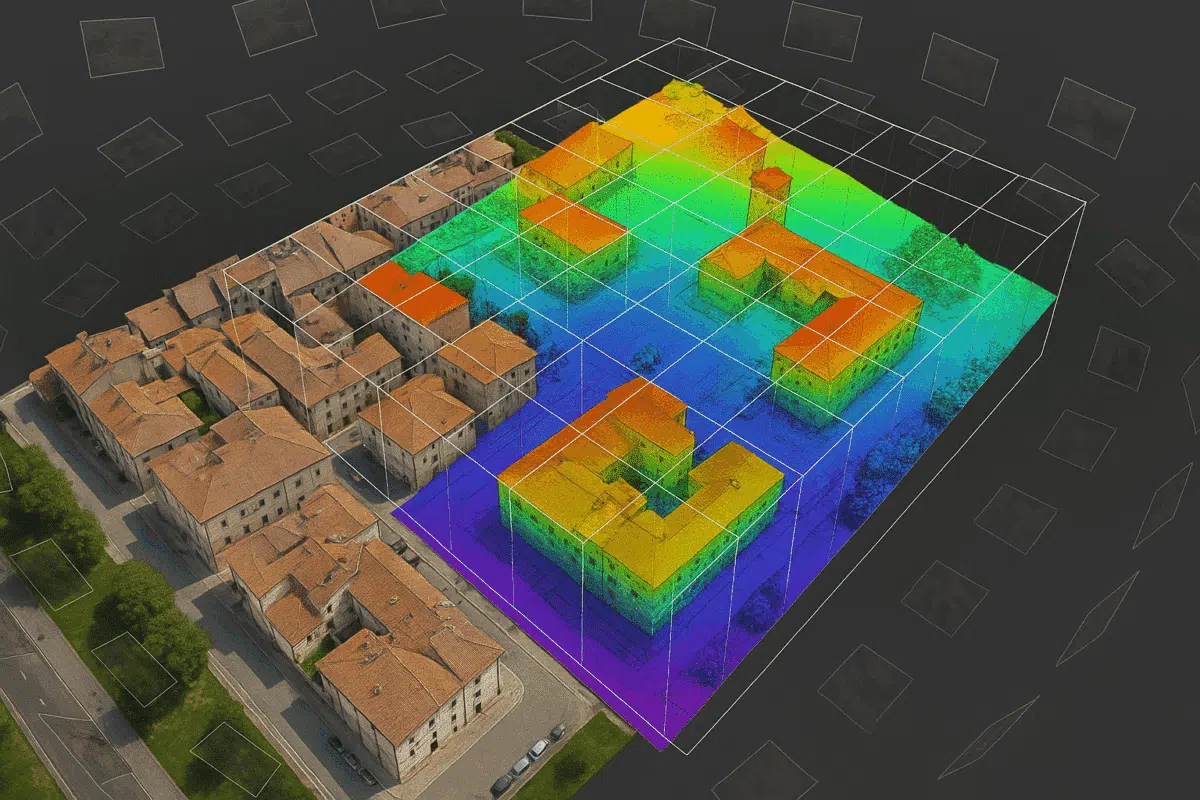Mentre le immagini nadir sono comunemente utilizzate in fotogrammetria, le immagini oblique – scattate ad angolo – offrono un contesto prezioso per la modellazione 3D e la generazione di ortofoto. Con Agisoft Metashape è possibile generare ortofoto da immagini oblique, anche se il flusso di lavoro richiede una particolare attenzione alle impostazioni, all’allineamento e alla calibrazione della fotocamera. Questa guida ti illustra l’intero processo.
Cosa sono le immagini oblique?
Le immagini oblique vengono acquisite con un angolo (in genere 30-60° rispetto alla verticale), consentendo una migliore visualizzazione di facciate, bordi del terreno e strutture verticali. Queste immagini sono spesso utilizzate nei flussi di lavoro di mappatura urbana, architettura e ispezione.
Le sfide delle immagini oblique in fotogrammetria
- Gli angoli della telecamera creano una parallasse e richiedono una calibrazione precisa della telecamera.
- I punti di controllo a terra (GCP) diventano ancora più importanti per la georeferenziazione.
- Le impostazioni di proiezione dell’ortofoto predefinite possono ritagliare o distorcere il contenuto obliquo.
- Una maggiore sovrapposizione è necessaria per una corretta corrispondenza delle caratteristiche.
Passo 1: Strategia di acquisizione delle ortofoto oblique
- Angolo della telecamera: Inclinare la fotocamera del drone di 30-45° per riprese oblique
- Sovrapposizione: Mantenere l’80% di sovrapposizione in avanti e il 70% di sovrapposizione laterale.
- Altezza di volo: Vola leggermente più in alto del normale per ridurre le occlusioni.
- Illuminazione: Scegli orari in cui l’illuminazione è omogenea per evitare le ombre.
- Usa RTK/PPK o GCP per ottenere i migliori risultati di georeferenziazione.
Passo 2: Importazione e allineamento in Metashape
Inizia il tuo progetto importando le immagini oblique in Metashape. Procedi con la fase di Allineamento delle foto utilizzando le seguenti impostazioni:
- Precisione: elevata
- Limite dei punti chiave: 60.000+
- Limite di punti di parità: 10.000+
- Adattamento del modello di telecamera: Abilitato
Dopo l’allineamento, controlla la nuvola di punti sparsi. Se alcune telecamere non sono allineate, considera l’aggiunta di marcatori o la regolazione manuale dei punti di collegamento.
Passo 3: Aggiungere GCP o utilizzare i tag GPS
A causa degli effetti prospettici delle immagini oblique, i GCP sono essenziali per produrre ortofoto geometricamente corrette. Importa le coordinate GCP e contrassegnale in diverse immagini per un’ottimizzazione accurata.
Passo 4: Creare una nuvola densa e una rete (opzionale)
- Qualità della nuvola densa: Media o Alta
- Filtraggio in profondità: Moderato (consigliato)
Per i progetti che coinvolgono edifici o terreni complessi, puoi optare per la costruzione di una mesh 3D prima di procedere alla generazione dell’ortofoto.
Fase 5: Generazione di DSM o DEM
Per costruire un’ortofoto, hai bisogno di un modello di elevazione:
- Usa il DEM (Digital Elevation Model) se hai bisogno di una rappresentazione a terra.
- Usa il DSM (Digital Surface Model) se i tetti e la vegetazione devono essere visibili.
Passo 6: Costruire l’ortomosaico dalle immagini oblique
Questo è il passo più importante. Nella finestra di dialogo Costruisci ortomosaico, utilizza le seguenti impostazioni:
- Superficie: DEM o DSM (a seconda della fase precedente)
- Modalità di fusione: Mosaico (predefinita) o Media
- Proiezione: Codice EPSG del sistema di coordinate locale
- Abilita il riempimento dei buchi: Opzionale, aiuta a rendere più fluide le transizioni
Se alcune parti delle facciate non sono visibili o sono distorte, considera la possibilità di mascherare queste aree nelle immagini di partenza o di utilizzare lo strumento di modifica ortofoto di Metashape Pro.
Passo 7: Esportazione e post-elaborazione
Una volta generata l’ortofoto, esportala come GeoTIFF con le informazioni sulle coordinate incorporate. Potrai quindi aprire il risultato in QGIS, AutoCAD o qualsiasi altro software GIS/CAD per la convalida e l’analisi.
- Usa QGIS per verificare scala e proiezione
- Usa Photoshop/GIMP per i miglioramenti visivi
- Usa Pix4D o ODM per confrontare i risultati, se necessario.
Quando sono utili le ortofoto oblique?
- Modellazione di città in 3D con facciate visibili
- Documentazione per l’ispezione di ponti ed edifici
- Indagini sul patrimonio architettonico
- Visualizzazione di terreni in pendenza nel settore minerario o forestale
Conclusione
La creazione di ortofoto da immagini oblique in Metashape è più complessa rispetto all’utilizzo di immagini nadir, ma consente una visualizzazione e un contesto molto più ricchi, soprattutto in ambienti urbani o verticali. Con l’allineamento, i GCP e le impostazioni giuste, puoi produrre ortomosaici accurati e visivamente interessanti che vanno oltre la piatta vista dall’alto verso il basso. Questa tecnica è sempre più importante per architetti, geometri e tutti coloro che lavorano nel campo della documentazione spaziale 3D.